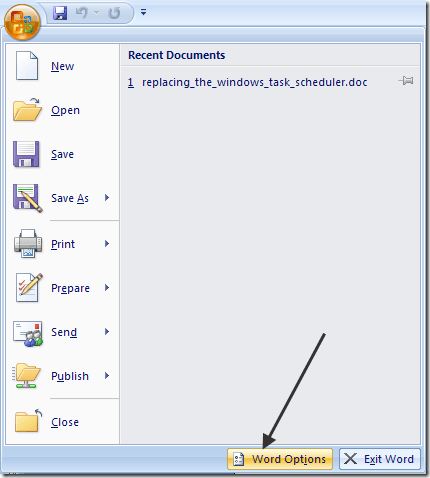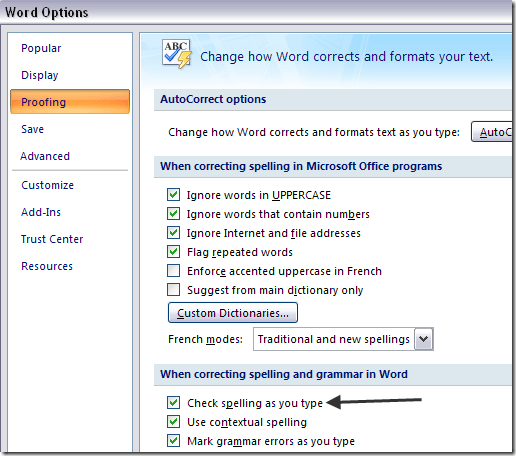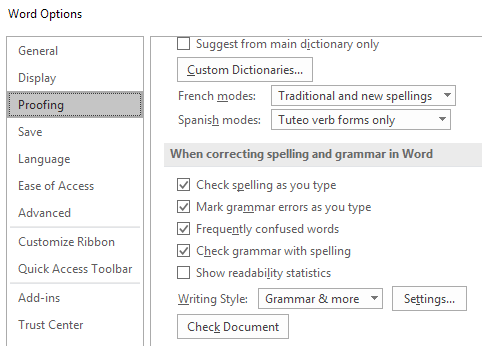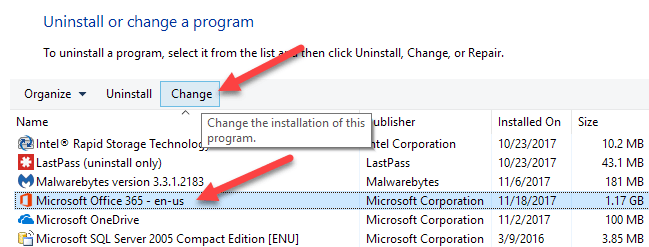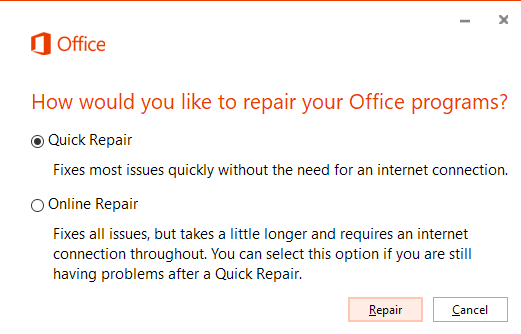Recientemente actualicé la versión de Microsoft Office en mi computadora y me enteré de que mi corrector ortográfico ya no funcionaba. Por lo general, automáticamente me mostraba palabras mal escritas si las escribía mal, sin embargo, después de la actualización, no se marcaba nada.
Incluso si ejecutaba el corrector ortográfico manualmente, se completaba sin marcar ni corregir ninguna de las palabras mal escritas! ¡Molesto! Después de investigar, encontré algunas soluciones posibles. Puede encontrarse con este problema en Word 2007, 2010, 2013 o 2016.
Método 1 - Habilitar corrección en Word
Dado que Outlook usa Microsoft Word para la corrección ortográfica, debe asegúrese de que la corrección ortográfica funcione en Word primero.
En versiones anteriores de Word, haga clic en el ícono redondo de Office en la esquina superior izquierda y luego haga clic en Opciones de Word.
Haz clic en Correccióny asegúrate de que la casilla Verificar ortografía mientras escribessea marcado bajo Al corregir la ortografía y la gramática en Wordsección.
Si hay versiones más recientes de Office, haga clic en Archivoy luego Opciones. También tiene la opción de verificar la gramática junto con la ortografía, si lo desea.
Una vez que lo hace, debe hacer clic en Complementosy luego elija Elementos desactivadosen el menú desplegable Administraren la parte inferior. A continuación, haga clic en el botón Ir.
Asegúrese de que Correcciónno esté deshabilitado. Si está en la lista de elementos deshabilitados, asegúrese de volver a habilitarlo.
Método 2 - EliminarClave de registro
Si ese método no funciona trabajo, puede que tenga que probar un enfoque diferente. Puede hacerlo eliminando una clave de registro que no afecte negativamente a Word o a sus programas de Office.
Navegue a la siguiente clave de registro:
HKEY_CURRENT_USER\Software\Microsoft\Office\12.0\Word
Dependiendo en qué versión de Word tienes, puede o no ser 12.0. Elimine toda la tecla Palabra. Cuando vuelvas a abrir Word, recreará todas las teclas y subclaves por ti. Además, reinicie Windows después de eliminar la clave.
Esto debería solucionar el problema de la corrección ortográfica. De lo contrario, puede navegar a la siguiente clave:
HKEY_CURRENT_USER\Software\Microsoft\Shared Tools\Proofing Tools\1.0\Override\
Simplemente elimine la tecla Anular. En las versiones normales de Office, no necesita esta clave, por lo que es seguro eliminarla.
Método 3 - Reparar Office
Si nada de eso funcionó para usted y Outlook todavía no se corre la ortografía correctamente, puede intentar reparar la instalación. Para ello, vaya al Panel de control, Agregar o quitar programaso Programas y características, haga clic en Microsoft Office y luego en Cambiar.
Luego, elija la opción Reparary permita que el programa repare la instalación. En las versiones más nuevas de Office, puede elegir entre una reparación rápida y una reparación en línea, la última de las cuales es más completa. Puede llevar bastante tiempo completar la reparación. Una vez que haya finalizado, asegúrese de reiniciar su computadora.
¡Eso es todo! Si todavía tienes este problema, publica un comentario aquí e intentaré ayudarte. ¡Disfruta!